笔记本电脑蓝屏问题解决方法(遭遇笔记本电脑蓝屏时怎么办)
- 家电百科
- 2025-01-04
- 3
- 更新:2024-12-25 20:47:31
随着科技的不断进步,笔记本电脑在我们的日常生活中扮演着越来越重要的角色。然而,有时我们可能会遇到笔记本电脑出现蓝屏的问题,这不仅会影响我们的工作和娱乐体验,还可能导致数据丢失。为了帮助读者解决这个常见的问题,本文将介绍一些常见的笔记本电脑蓝屏问题及解决方法。
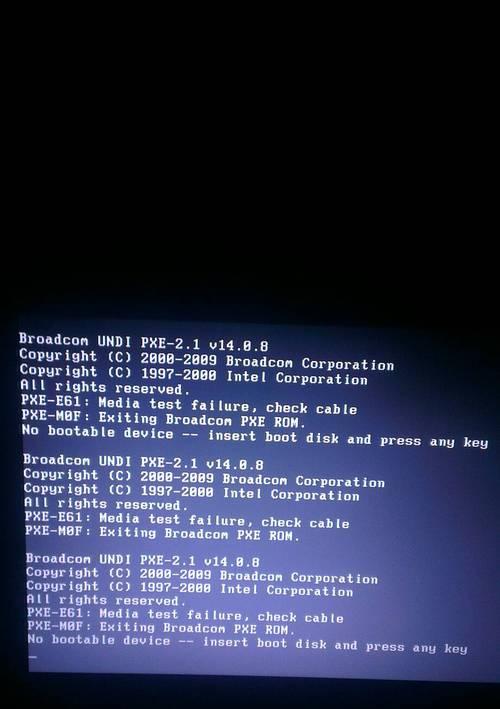
1.蓝屏现象及其原因
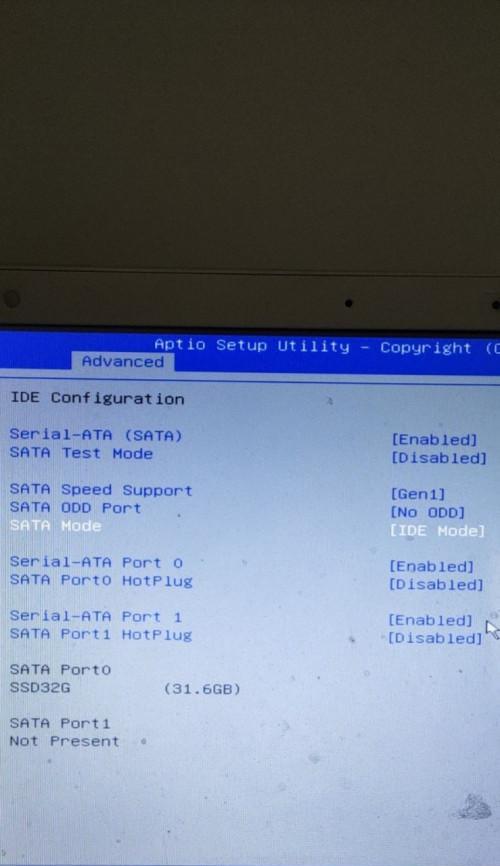
2.检查硬件故障
3.处理过热问题
4.升级或回滚驱动程序
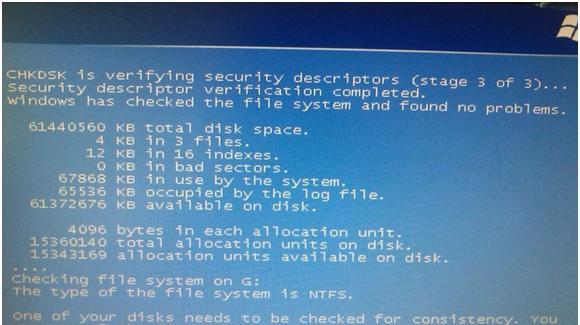
5.检查病毒或恶意软件感染
6.执行系统文件检查
7.修复注册表错误
8.删除最近安装的软件或更新
9.调整电源设置
10.清理系统垃圾文件
11.优化系统性能
12.检查硬盘错误
13.重装操作系统
14.寻求专业帮助
15.预防蓝屏问题的措施
1.蓝屏现象及其原因:当笔记本电脑遇到严重的错误时,操作系统会停止运行并显示蓝屏。这可能是由于硬件故障、软件冲突、驱动程序问题或操作系统错误等原因造成的。
2.检查硬件故障:我们应该排除硬件故障的可能性。可以检查硬盘、内存、电源和其他关键组件是否正常工作。
3.处理过热问题:过热可能导致笔记本电脑出现蓝屏。确保散热器清洁,并使用散热垫或冷却底座帮助降低温度。
4.升级或回滚驱动程序:驱动程序不兼容或过时可能引起蓝屏问题。可以尝试更新驱动程序或回滚到较稳定的版本。
5.检查病毒或恶意软件感染:恶意软件可能导致系统崩溃。运行杀毒软件进行全面扫描,并删除检测到的恶意软件。
6.执行系统文件检查:通过运行系统文件检查命令(sfc/scannow)来修复可能损坏的系统文件。
7.修复注册表错误:使用注册表清理工具来修复可能导致蓝屏的注册表错误。
8.删除最近安装的软件或更新:某些软件或更新可能与系统不兼容,导致蓝屏。卸载最近安装的软件或更新,然后重新启动电脑。
9.调整电源设置:更改电源设置,以确保电脑在长时间不使用时进入睡眠或休眠状态,以减少过热的可能性。
10.清理系统垃圾文件:使用系统工具或第三方工具清理临时文件、缓存和无用文件,以优化系统性能。
11.优化系统性能:关闭不必要的启动程序、禁用特效和动画效果,可以提高系统响应速度,减少蓝屏的可能性。
12.检查硬盘错误:运行磁盘检查工具来扫描并修复硬盘上的错误。
13.重装操作系统:如果以上方法都无效,可以考虑重装操作系统,确保备份重要数据。
14.寻求专业帮助:如果你对以上方法不太熟悉或遇到复杂问题,可以寻求专业人士的帮助,如售后服务中心或电脑维修技术人员。
15.预防蓝屏问题的措施:定期维护和保养笔记本电脑,安装可靠的杀毒软件,并及时更新驱动程序和操作系统,可以帮助预防蓝屏问题的发生。
笔记本电脑蓝屏问题可能由多种原因引起,但通常可以通过检查硬件故障、处理过热问题、修复驱动程序和操作系统错误以及进行系统优化等方法来解决。如果以上方法都无效,寻求专业帮助是一个明智的选择。最重要的是,定期维护和保养你的笔记本电脑,以预防蓝屏问题的发生。











